Como adicionar música ao vídeo do YouTube com a biblioteca de músicas do YouTube
Adicionar música ou narração ao seu vídeo do YouTube pode animá-lo um pouco e atrair seguidores. Para evitar reivindicações de direitos autorais, você pode encontrar faixas de áudio livres de royalties na Biblioteca de áudio do YouTube para uso na edição de vídeos. No entanto, a seleção de músicas na Biblioteca de áudio do YouTube é limitada, para fazer seu vídeo se destacar, você pode encontrar músicas e efeitos sonoros mais interessantes em YouTube Music.
Embora a música de fundo possa ser crucial para o sucesso de um vídeo, também há obstáculos a serem superados ao adicionar uma faixa do YouTube Music a videoclipes, como direitos autorais, licenças, políticas do YouTube, etc. Não se preocupe, aqui discutiremos como adicionar música ao vídeo do YouTube do YouTube Music sem restrições de direitos autorais.
Guia de conteúdo Parte 1. Como baixar músicas da biblioteca de músicas do YouTubeParte 2. Como adicionar música ao seu vídeo do YouTubeParte 3. Conclusão
Parte 1. Como baixar músicas da biblioteca de músicas do YouTube
Você provavelmente deseja encontrar algumas das últimas músicas no YouTube Music para tornar um vídeo mais interessante. No entanto, o YouTube Music limitou o uso de música porque todas as músicas nele são protegidas por direitos autorais pela Digital Rights Management (DRM), impedindo que seja transferido, compartilhado ou reproduzido sem o aplicativo YouTube Music. Além disso, o YouTube tem políticas de direitos autorais muito fortes. Se você usar música comercial como plano de fundo para seu vídeo do YouTube, seu vídeo será removido. O detentor dos direitos musicais pode emitir uma reivindicação de direitos autorais sobre seu vídeo.
A boa notícia é que há uma opção para ajudar você a baixar faixas sem DRM do YouTube Music, o que evita que você viole restrições de direitos autorais. Como adicionar música ao vídeo do YouTube sem se preocupar com coisas como direitos autorais? Orientado para todos os usuários do YouTube Music Premium e gratuito, Conversor de música do YouTube AMusicSoft fornece a capacidade profissional de ignorar a criptografia DRM e decodificá-la, ajudando você a baixar músicas do YouTube Music para MP3, M4A, WAV, FLAC e formatos mais comuns. Dessa forma, você pode adicionar música sem DRM ao seu vídeo pessoal ou reproduzi-lo em qualquer tocador de música que desejar.
Além disso, você tem permissão para baixar playlists do YouTube Music em lotes em velocidades até 35X mais rápidas com este downloader do YouTube Music, o que economiza bastante tempo! O software também pode preservar os metadados completos das tags ID3, incluindo título, artista, álbum, informações de gênero, etc. Portanto, após baixar as faixas do YouTube Music, você não precisa atualizar nenhuma meta informação manualmente.
Download grátis Download grátis
Obtenha música com alta eficiência com AMusicSoft
- Baixe músicas, podcasts, álbuns e playlists como quiser
- Suporta conversão em lote e trabalha em velocidade 35X mais rápida
- Personalize a taxa de bits e a taxa de amostragem
- Preservar tags ID3 de áudio e informações de metadados
- Formatos gerais de saída de música fornecidos
- Web player do YouTube Music incorporado
Como usar o AMusicSoft YouTube Music Converter
Antes de compartilharmos como adicionar música ao vídeo do YouTube, vamos aprender como baixar músicas sem DRM com o AMusicSoft YouTube Music Converter!
Passo 1. Primeiro, instale o programa em seus computadores Windows ou Mac. É recomendável experimentar o teste gratuito do AMusicSoft YouTube Music Converter.
Download grátis Download grátis
Passo 2. Abra o AMusicSoft YouTube Music Converter e ele carregará o player web YouTube Music integrado. Entre na sua conta do YouTube Music, seja ela Premium ou gratuita. Depois, escolha a música que deseja adicionar ao vídeo.

Passo 3. Para adicionar ao vídeo, selecione o formato de saída, bem como a qualidade para vídeo e áudio em suas preferências. Aqui, escolhemos MP3.

Passo 4. Por fim, toque no botão Converter para iniciar o download da música rapidamente.

Passo 5. Espere um momento, então as músicas baixadas do YouTube Music podem ser exportadas no formato selecionado, bem como na qualidade sem DRM. Você pode acessá-las no módulo Finished e clicar no botão View Output File para abrir a pasta de destino de saída.

Parte 2. Como adicionar música ao seu vídeo do YouTube
Como adicionar música ao vídeo do YouTube? Depois de passar pelo AMusicSoft YouTube Music Converter para baixar faixas do YouTube Music sem DRM, agora você pode adicionar esses downloads aos seus clipes. Para editar vídeos, há muitos softwares de edição de vídeo que podem ajudar você e você pode escolher o desejado com base nos sistemas de dispositivos que está usando, como o editor de vídeo integrado do YouTube Studio, Adobe Premiere, iMovie ou CapCut.
Nesta parte, tomo o CapCut como exemplo porque o aplicativo CapCut é compatível com dispositivos Windows, Mac, Android e iOS que a maioria das pessoas usa. Além disso, depois que você terminar a edição, o CapCut oferece a opção de compartilhar vídeos em plataformas de mídia social, como YouTube, TikTok, Facebook, etc. Siga o guia abaixo para adicionar arquivos de música do YouTube sem DRM ao seu vídeo imediatamente.
Passo 1. Baixe o aplicativo CapCut no seu computador. Abra o aplicativo desktop e faça login na sua conta. Após fazer login, você pode iniciar um novo projeto ou abrir um projeto de vídeo existente.
Passo 2. Após adicionar seu vídeo, clique em Upload na aba Media. Aqui estão quatro opções para adicionar sua própria música, From computer, Google Drive, Dropbox ou Extract audio. Baixamos a música no computador via AMusicSoft YouTube Music Converter, então escolhemos fazer upload da música do computador. Escolha a música nas janelas pop-up.
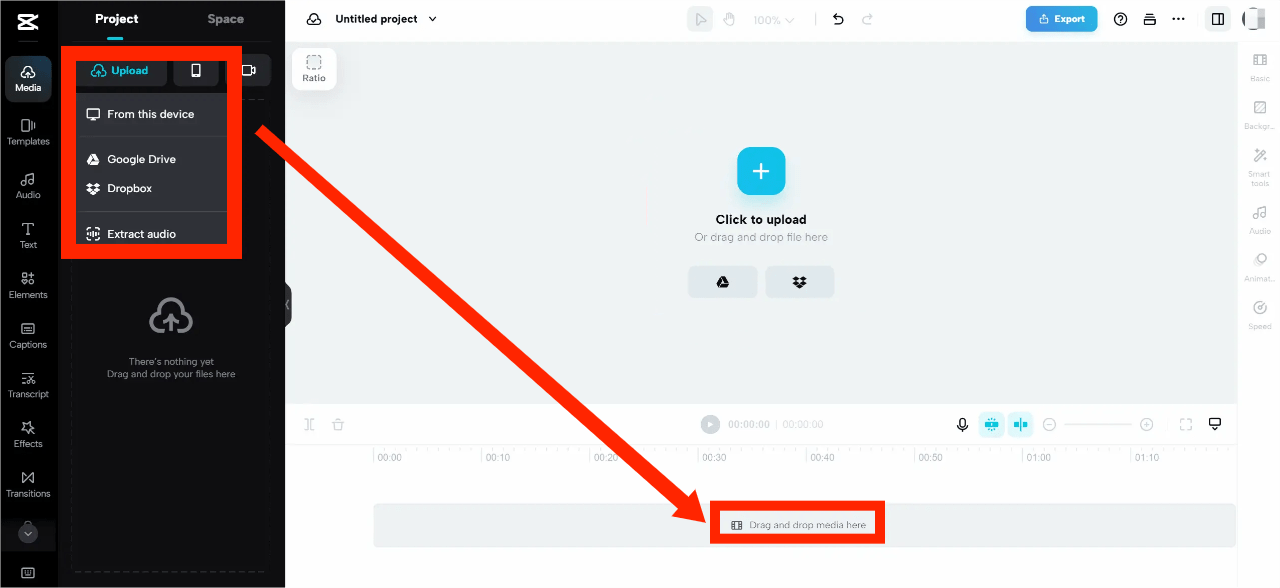
Passo 3. Como adicionar música ao vídeo do YouTube usando o CapCut? Depois que sua música for carregada, você a verá listada em seus arquivos de mídia do projeto. A partir daqui, você pode arrastar seu arquivo de música carregado para sua linha do tempo de edição de vídeo. Agora você pode editar seu vídeo para a música!
Passo 4. Depois de terminar de editar o vídeo, é hora de exportá-lo. Clique na opção de exportação e comece a exportar seu conteúdo. Você pode clicar em YouTube ou YouTube Shorts para compartilhamento direto.
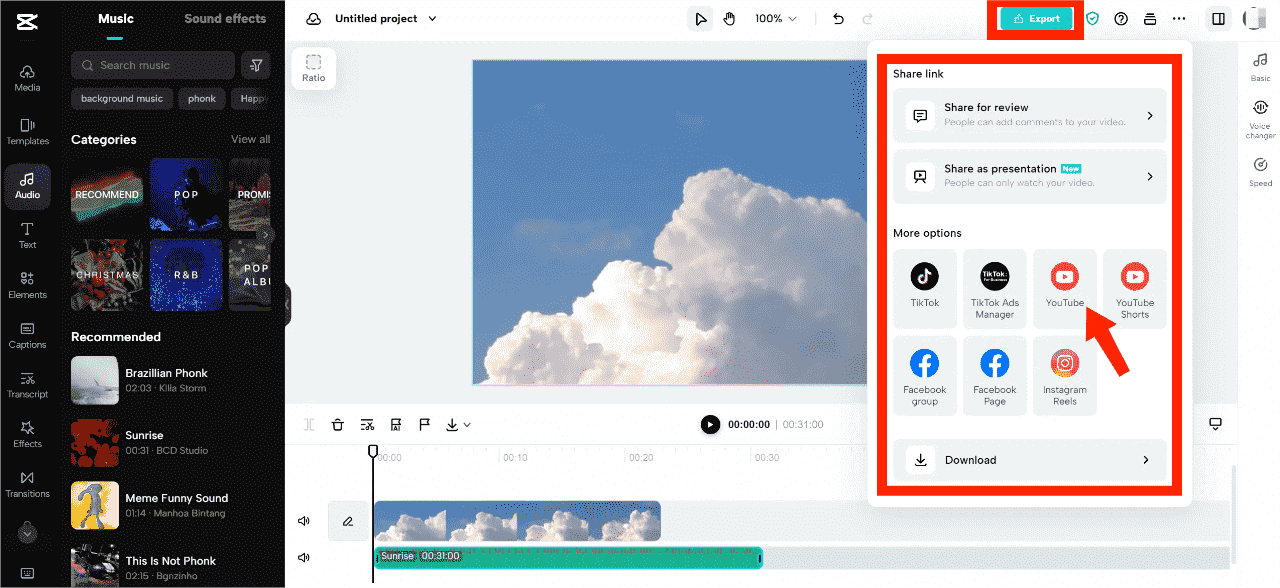
Tenha em mente que a música que você baixou do YouTube Music é usada apenas para uso pessoal. Não coloque anúncios em seu vídeo para monetizar depois de adicionar essas músicas aos seus vídeos, protegendo seus vídeos de reivindicações de direitos autorais.
Parte 3. Conclusão
Como adicionar música ao vídeo do YouTube é a consulta mais amplamente pesquisada por novatos que querem melhorar o efeito do vídeo. Se você quiser encontrar músicas e efeitos sonoros mais animados e emocionantes, pense em escolher música do YouTube Music em vez da Biblioteca de Áudio gratuita do YouTube.
É importante sempre verificar os detalhes das restrições de direitos autorais da sua música quando você adiciona música aos vídeos do YouTube. A esse respeito, você sempre pode optar por baixar música de fundo sem DRM para o YouTube via Conversor de música do YouTube AMusicSoft. A maioria das músicas pode ser usada em videoclipes, desde que você as use em projetos de vídeo não comerciais. Esperamos que você ache este guia super útil. Procurando mais ferramentas e recursos para criadores? Visite a página principal da AMusicSoft para obter recursos adicionais sobre como baixar músicas gratuitamente!
As pessoas também leram
- Como baixar músicas do YouTube para o computador gratuitamente (2 maneiras)
- Como baixar músicas do YouTube para o computador gratuitamente (3 maneiras)
- Por que o YouTube Music continua pausando? 8 soluções rápidas!
- Como baixar músicas do YouTube com/sem Premium?
- Os 8 melhores baixadores de música do YouTube gratuitos que você pode experimentar
- Diferença entre YouTube Premium e YouTube Music Premium
Robert Fabry é um blogueiro fervoroso e um entusiasta que gosta de tecnologia, e talvez ele possa contagiá-lo compartilhando algumas dicas. Ele também é apaixonado por música e escreveu para a AMusicSoft sobre esses assuntos.